Статьи
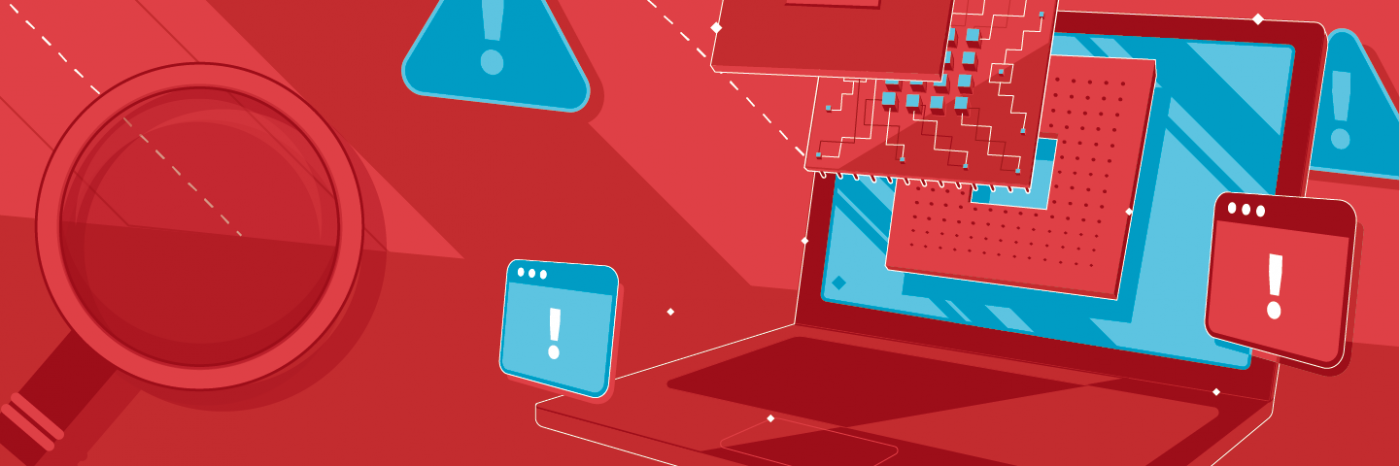
Ремонт компьютеров. Что нужно знать?
Рано или поздно любой компьютер может выйти из строя. Согласно данным «Яндекс.Вордстат», поисковой запрос «починка компьютера» или, к примеру, «ремонт компа», люди в сумме набирают чуть более полутора тысяч раз в месяц. Причины поломок бывают разные. Могут быть неисправны блок питания, жесткий диск, материнская плата или видеокарта, может выйти из строя операционная система, могут «слететь» драйвера.
И вот компьютер или начинает «тормозить», слишком долго отзываясь на самые простые команды, тем самым усложняя вам жизнь и работу, или попросту не подает признаков жизни после нажатия на кнопку питания. Обслуживание компьютеров — вотчина узких специалистов. Ремонт компьютерной техники, то есть диагностика, выбор и замена «железа», установка и настройка нужного ПО. Самостоятельно всем этим заняться не получится, однако нужно знать какие-то базовые вещи, которые помогут вам с выбором мастера и хотя бы поверхностной оценкой его работы.
Разбираемся,что нужно знать про ремонт компьютеров, чтобы не сделать хуже, сохранить технику и не потерять важные данные.
Какие бывают поломки
Неисправности компьютерной техники делят на два типа: аппаратные (к ним относят дефекты и поломки комплектующих, происходящие из-за износа техники, нестабильного напряжения, заводского брака или некачественной сборки) и программные (среди них ошибки операционной системы и установленного на «машину» ПО, чаще всего всего связанные с действиями пользователя).Эти поломки могут быть взаимосвязаны:
положим, нестабильный режим работы техники провоцирует программные ошибки, которые, в свою очередь, делятся на несколько видов:- Ошибки ОС и драйверов,
связанные с некорректной установкой программ или с действиями компьютерных вирусов. - Ошибки прошивки BIOS:
случаются редко, чаще всего они обусловлены поломкой микросхемы памяти или ее неправильными настройками. Выражаются такие ошибки по-разному: от проблем с загрузкой системы до неполадок в контакте с периферийными устройствами. Например, к компьютеру могут перестать подключаться наушники. - Ошибки прикладного ПО,
в частности, игр. Они возникают также из-за неправильной установки приложений, отсутствия необходимых драйверов или их обновлений или компьютерных вирусов.
Из-за аппаратных неисправностей системный блок может выдавать характерные звуки ошибки оборудования при включении компьютера. Компьютер де факто включился, но ничего не происходит. Или он не реагирует на нажатие кнопки питания совсем. В другом случае питание может быть подано, загрузка начата, но в какой-то момент пользователь сталкивается со знаменитым «синим экраном».
Причин возникновения аппаратных неисправностей компьютера немало. Забитый пылью кулер или системный блок, термопаста, вода или повышенная влажность в помещении, заводской брак, неаккуратная или непрофессиональная сборка оборудования. Попытка вернуть «машину» к жизни своими руками может привести к необратимым последствиям. Все-таки каждый должен заниматься своим делом. Но вы здорово облегчите мастеру жизнь, если научитесь проводить квалифицированную в известных рамках диагностику своей техники.
Диагностика компьютера своими руками
Чаще всего цена диагностики входит в стоимость ремонта компьютера, но если вы в итоге отказываетесь от услуг мастера, за нее придется платить. Копейка рубль бережет — полезные навыки лишними никогда не будут.При каких обстоятельствах вам понадобится проводить диагностику компьютера самостоятельно? Ваша «машина» не включается или не происходит загрузка ОС, а авторы контекстных объявлений, которые гугл находит по запросу «ремонт компа», чувствуют себя хозяевами жизни, назначая кусачие цены. Прежде чем все же звать мастера, хорошо бы понять, что и почему происходит. Почему система постоянно вылетает в BIOS или на «синий экран», почему компьютер включается не сразу, «виснет», не отзывается на команды, не открывает какие-либо типы файлов?
«Детскую» диагностику компьютера в домашних условиях можно разделить на пять этапов:
- Избавиться от пыли.
Это первое и самое очевидное (чем мы частенько пренебрегаем). Подчас пыли может с годами накопиться так много, что и материнской платы видно не будет. - Пыль нужно убирать регулярно,
в частности для того, чтобы можно было беспрепятственно осмотреть компоненты материнской платы. Возможно, вздулись конденсаторы и их нужно перепаять.
Вздувшиеся конденсаторы
- Почистить контакты оперативной памяти и видеокарты.
так как со времени происходит окисление (на этот пункт стоит обратить особое внимание хозяевам старых «машин») и правильное взаимодействие устройства с материнской платой нарушается. - Одно за другим отключить все устройства от системной платы.
Есть вероятность, что таким образом вы обнаружите вышедшую из строя деталь.

Вздувшиеся конденсаторы
Как очевидно бы это все ни звучало, часто пользователи забывают даже протирать пыль, не говоря уж о регулярной системной диагностике жесткого диска. При том, что есть на «харде» есть хотя бы один плохой сектор — система может начать зависать и тормозить, провоцируя и другие поломки.
